GPG ключ шифрования – это мощное средство для обеспечения конфиденциальности и безопасности ваших данных. Создание GPG ключа вручную может показаться сложной задачей, но на самом деле это довольно простой процесс, который мы разберем пошагово.
1. В первую очередь, убедитесь, что у вас установлено программное обеспечение GPG (GNU Privacy Guard). Если у вас его нет, скачайте и установите его с официального сайта.
2. Откройте терминал на вашем компьютере. Введите команду gpg --gen-key и нажмите Enter. Эта команда запустит процесс создания нового GPG ключа.
3. Вам будет предложено выбрать тип ключа. Рекомендуется выбрать значение по умолчанию, нажав Enter.
4. Затем вам будет предложено выбрать размер ключа. Размер 2048 бит обеспечивает достаточную стойкость к взлому и является наиболее распространенным выбором. Введите желаемый размер ключа и нажмите Enter.
5. Далее вам будет предложено ввести срок действия ключа. Оставьте это поле пустым, чтобы ключ действовал бессрочно, или укажите желаемый период.
6. Затем вам будет предложено ввести ваше имя пользователя и адрес электронной почты. Эти данные будут связаны с создаваемым ключом и будут отображаться при его использовании. Введите информацию и нажмите Enter.
7. Вам будет предложено ввести пароль для вашего ключа. Придумайте надежный пароль и введите его дважды.
8. Процесс создания ключа может занять некоторое время, особенно при использовании большего размера ключа. Подождите, пока процесс завершится.
9. Поздравляю! Вы только что создали свой собственный GPG ключ шифрования вручную. Теперь вы можете использовать его для защиты своих данных и обмена шифрованными сообщениями с другими пользователями.
Понятие и цель создания GPG ключа

Главная цель создания GPG ключа - обеспечить безопасность передачи информации и проверку подлинности сообщений. Ключи GPG используются для шифрования сообщений, так что только получатель с правильным ключом может прочитать их содержимое. Кроме того, GPG ключи позволяют проверять, что сообщение было отправлено легитимным отправителем, так как оно подписано его приватным ключом.
Создание GPG ключа является важным шагом в поддержании безопасности вашей электронной переписки и обеспечении конфиденциальности передаваемых данных. Продолжите чтение, чтобы узнать, как создать свой собственный GPG ключ шифрования.
Шаг 1: Установка необходимого программного обеспечения
Прежде чем создавать GPG ключ шифрования, вам понадобится установить несколько программ на свой компьютер. Вот список необходимого ПО:
1. GnuPG: это основная программа, которая позволит вам создавать и управлять GPG ключами. Вы можете скачать ее с официального сайта https://www.gnupg.org/download/index.html и следовать инструкциям по установке для вашей операционной системы.
2. Командная строка: GnuPG обычно используется из командной строки, поэтому вам понадобится установить и настроить интерфейс командной строки на своем компьютере.
3. Менеджер для доступа к интерфейсу командной строки: В зависимости от вашей операционной системы вам может потребоваться установить специальный менеджер, который облегчит вам работу с командной строкой. Например, для Windows вы можете использовать GNUWin32 или Cygwin.
4. Текстовый редактор: Вам также понадобится текстовый редактор для создания файлов с конфигурацией и другой информацией.
Убедитесь, что вы установили все необходимое программное обеспечение перед переходом к следующему шагу.
Шаг 2: Создание нового GPG ключа
1. Откройте терминал на вашем компьютере и введите следующую команду:
gpg --gen-key
2. Выберите тип ключа:
- Если вы хотите создать стандартный ключ, нажмите Enter.
- Если вы хотите создать RSA и RSA ключ, введите 1 и нажмите Enter.
- Если вы хотите создать DSA и Elgamal ключ, введите 2 и нажмите Enter.
3. Введите желаемый размер ключа в битах:
- Рекомендуется использовать значение от 2048 до 4096 для стандартных ключей.
- Введите желаемое значение и нажмите Enter.
4. Введите срок действия ключа:
- Введите срок действия ключа в днях или оставьте поле пустым для бессрочного ключа.
- Введите значение и нажмите Enter.
5. Введите ваше полное имя (имя и фамилию):
- Введите имя и фамилию и нажмите Enter.
6. Введите ваш электронный адрес:
- Введите ваш электронный адрес и нажмите Enter.
7. Если все введенные данные верны, введите o и нажмите Enter.
8. Введите пароль для вашего ключа:
- Введите пароль и нажмите Enter.
- Повторите пароль и нажмите Enter.
9. Дождитесь создания ключа, это может занять некоторое время.
10. Ваш новый GPG ключ успешно создан и готов к использованию!
Шаг 3: Установка параметров GPG ключа
После создания основы для GPG ключа, вам необходимо установить несколько параметров, чтобы настроить его в соответствии с вашими предпочтениями.
1. Укажите имя и адрес электронной почты для ключа:
Сначала определите имя, которое будет использоваться для вашего ключа. Установите его, используя ваше реальное имя или псевдоним. Затем определите адрес электронной почты, который будет связан с ключом.
Пример:
gpg --edit-key ваше_имя_или_псевдоним
[электронная_почта]
2. Установите пароль для ключа:
Для защиты вашего ключа от несанкционированного доступа рекомендуется установить пароль. Помните, что сильный пароль должен состоять из комбинации символов верхнего и нижнего регистра, цифр и специальных символов.
Пример:
passwd
3. Добавьте комментарий к ключу (необязательно):
Вы также можете добавить комментарий к своему ключу, что поможет вам отличить его от других ключей, если у вас их больше одного. Комментарии не обязательны, но могут быть полезными для описания цели ключа или его владельца.
Пример:
adduid
4. Подтвердите изменения и сохраните ключ:
После установки всех параметров ключа, подтвердите изменения и сохраните GPG ключ.
Пример:
save
Теперь вы успешно настроили параметры вашего GPG ключа. В следующем шаге мы рассмотрим, как протестировать его работу.
Шаг 4: Сохранение и резервное копирование GPG ключа
После создания GPG ключа важно сохранить его и создать резервную копию для предотвращения потери доступа к вашей защищенной информации.
Для сохранения ключа выполните следующие действия:
- Откройте приложение "Terminal".
- Введите команду
gpg --export-secret-keys --armor [Ваше имя/адрес электронной почты]. Замените "[Ваше имя/адрес электронной почты]" на свои данные. - Скопируйте выведенный результат в текстовый редактор и сохраните файл с расширением ".txt" или ".asc".
- Создайте резервную копию файла на внешнем носителе, таком как флеш-накопитель или облачное хранилище. Обязательно храните резервную копию в надежном и защищенном месте.
Важно отметить, что при сохранении и резервном копировании GPG ключа обязательно следите за его безопасностью. Не делитесь ключом с посторонними лицами и храните его в месте, недоступном для несанкционированного доступа.
Шаг 5: Использование GPG ключа для шифрования и расшифровки данных
После успешного создания GPG ключа вы можете использовать его для защиты своих данных путем их шифрования и расшифровки.
Шифрование данных:
1. Откройте командную строку или терминал на вашем устройстве.
2. Введите команду:
gpg --encrypt --recipient <имя получателя> <имя файла>где <имя получателя> - это имя или адрес электронной почты получателя, а <имя файла> - это путь и имя файла, который вы хотите зашифровать.
3. Нажмите Enter, чтобы выполнить команду.
4. Введите пароль для вашего GPG ключа, когда вас попросят.
5. GPG зашифрует файл и создаст новый файл с расширением ".gpg".
Расшифровка данных:
1. Откройте командную строку или терминал на вашем устройстве.
2. Введите команду:
gpg --decrypt <имя файла>где <имя файла> - это путь и имя зашифрованного файла, который вы хотите расшифровать.
3. Нажмите Enter, чтобы выполнить команду.
4. Введите пароль для вашего GPG ключа, когда вас попросят.
5. GPG расшифрует файл и создаст новый файл без расширения ".gpg".
Теперь вы можете использовать ваш GPG ключ для шифрования и расшифровки ваших данных безопасным образом.
Шаг 6: Распространение GPG ключа

После создания GPG ключа, вы можете распространить его для использования с другими людьми. Вам необходимо поделиться открытым ключом, чтобы другие могли его импортировать и зашифровывать сообщения для вас.
Для распространения GPG ключа вы можете воспользоваться следующими способами:
1. Опубликовать ключ на ключевом сервере:
Существует множество публичных ключевых серверов, на которых вы можете опубликовать свой открытый ключ. Это позволит другим людям импортировать ваш ключ и использовать его для шифрования сообщений для вас. Например, вы можете воспользоваться сервером keys.gnupg.net для публикации вашего ключа.
Для опубликования ключа на ключевом сервере, выполните следующую команду:
gpg --send-keys ваш_идентификатор_ключа2. Отправить ключ по электронной почте:
Вы также можете отправить ваш открытый ключ по электронной почте другим людям. Включите ваш открытый ключ в сообщение и прикрепите его к письму. При получении письма, другие люди смогут импортировать ваш ключ в свои GPG-клиенты.
3. Обменяться ключами лично:
Если у вас есть возможность встретиться лично с другим человеком, то вы можете обменяться открытыми ключами непосредственно. В этом случае, каждый из вас может импортировать чужой ключ в свой GPG-клиент для дальнейшего использования.
Хорошо, теперь, когда вы знаете как распространить GPG ключ, вы можете использовать его для зашифрования и расшифрования сообщений, а также для проверки подписей от других людей.